DVD
- 1. Записать/Конвертировать видео на DVD+
- 2. Записать/Конвертировать DVD на ПК +
- 3. Другие советы DVD +
Комплексное решение для простой конвертации домашних фильмов в DVD
Автор: Юлия Юрьевна • 2025-10-23 21:13:21 • Проверенные решения
Согласитесь, с современными смартфонами, качественными видеокамерами, воспоминания должны храниться вечно. Запись домашних фильмов становится еще проще. Если у вас накопилась коллекция видео на кассетах VHS, видеокамерах, iPhone, iPad или других устройствах, намного удобнее будет конвертировать ролики в DVD. Запись домашних фильмов на DVD позволяет не только создать резервную копию на случай чрезвычайных ситуаций, но и смотреть видео на телевизоре с большой диагональю. Итак, в этой статье вы узнаете, как легко конвертировать домашнее видео в DVD на Windows/Mac, а также рассмотрите лучшие программы записи DVD для сохранения VHS.
- Часть 1. Как легко конвертировать домашние фильмы на DVD с видеокамеры/iPhone/iPad
- Часть 2. Конвертируйте домашние видео на DVD с видеокассет VHS и аналоговых видеокамер
- Часть 3. Рекомендуемые приложения записи DVD для сохранения видеозаписей на DVD в домашних условиях
Часть 1. Как легко конвертировать домашние фильмы на DVD с видеокамеры/iPhone/iPad
На рынке вы не найдете множество программ, которые облегчают конвертирование домашних фильмов в DVD. Однако, даже при таких условиях, важно выбрать подходящий вариант. Профессиональный инструмент, который включает все необходимые функции - Wondershare UniConverter. С помощью программного обеспечения вы можете конвертировать ваши домашние фильмы в DVD с видеокамеры, iPhone, iPad, жесткого диска, флэш-памяти и множества других устройств. Программное обеспечение работает на высокой скорости и позволяет конвертировать ваши видео в файлы DVD, папки или ISO-файлы. Встроенные бесплатные шаблоны и дизайны DVD-дисков помогают быстро отредактировать ваши видео. Фоновая музыка или изображение по вашему выбору также можно добавить для улучшения ролика. Процесс записи DVD пройдет очень быстро. Функция "предварительного просмотра в реальном времени" помогает проверить внесенные изменения. Wondershare UniConverter поддерживает последние популярные версии операционных систем Windows и Mac.
 Wondershare UniConverter -Запись домашних фильмов на DVD в Windows/Mac
Wondershare UniConverter -Запись домашних фильмов на DVD в Windows/Mac

- Поддержка 1000+ форматов домашнего видео для легкой записи видео на DVD/Blu-ray диск для Windows/Mac.
- Настройте видео перед записью с помощью таких функций, как кадрирование, поворот, обрезка, субтитры и другие.
- Записывайте MP4, MOV, MKV, AVI и другие видео на DVD с высокой скоростью и без потери качества.
- Настройте запись DVD с помощью бесплатных шаблонов меню, фонового изображения/музыки и других параметров.
- Конвертируйте DVD в цифровые видеоформаты для удобства воспроизведения и редактирования.
- Загружайте или записывайте видео с YouTube и 10 000+ сайтов обмена видео.
- Добавляйте домашние видео для записи непосредственно с устройств и внешних жестких дисков.
- Универсальный набор инструментов включает в себя метаданные видео, создатель GIF, конвертер VR и запись экрана.
- Поддерживаемые ОС: Windows 10/8/7/XP/Vista and Mac OS 10.15 (Catalina), 10.14, 10.13, 10.12, 10.11, 10.10, 10.9, 10.8, 10.7, 10.6.
Инструкции по конвертации домашних фильмов в DVD с помощью Wondershare UniConverter
Шаг 1 Добавьте домашние видео в Wondershare DVD burner.
Загрузите, установите и откройте Wondershare UniConverter на свой ПК/Mac. Подключите iPhone, iPad, видеокамеру или другие устройства, с которых вы хотите записать видео на DVD. С главной страницы перейдите в раздел DVD Запись. Откройте раскрывающееся меню по адресу + Добавить файлы значок > Добавить с другого устройства и выберите подключенное устройство.
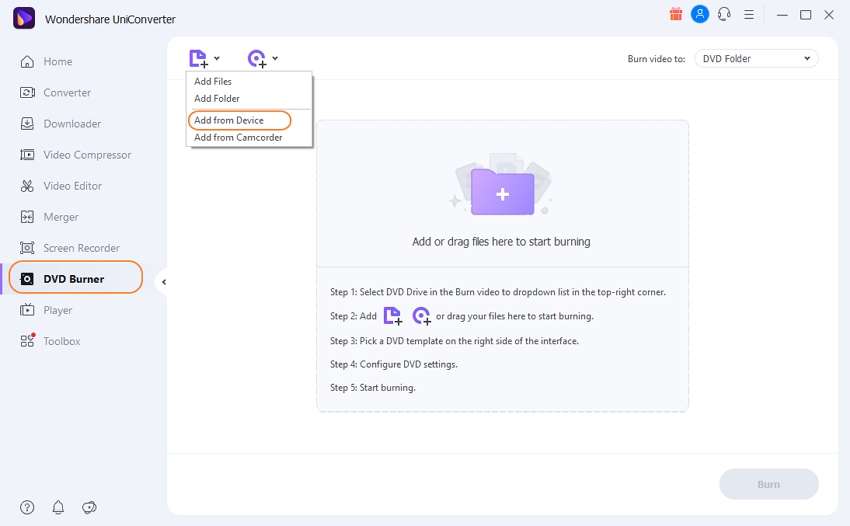
Шаг 2 Редактируйте домашние видео с помощью встроенного редактора. (Необязательно)
После успешного добавления видео в программу вы можете вырезать кадры и выполнять другие функции редактирования с помощью встроенного редактора. Значки редактирования присутствуют под добавленной миниатюрой видео. Вы можете обрезать, кадрировать видео, добавлять субтитры и так далее.
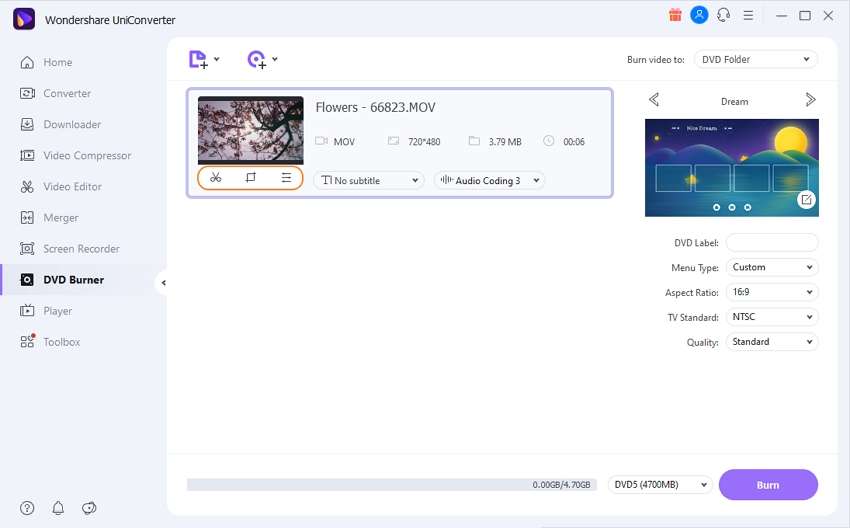
Заметка: Этот шаг редактирования необязателен. В случае, если вы не хотите редактировать свои видео, вы можете сразу перейти к следующему шагу.
Шаг 3 Выберите меню DVD и введите настройки DVD для домашних фильмов.
На правой боковой панели программного интерфейса вы найдете стрелки. Переместите стрелки влево и вправо, чтобы проверить дизайн шаблона. Выберите вариант, который соответствует вашим требованиям. Как только шаблон будет установлен, введите название DVD и параметры типа меню, соотношения сторон, стандарта TV и качества.

Шаг 4 Запись домашних видео на DVD в Windows/Mac.
Остался последний шаг. Выберите папку назначения, в которую вы хотите сохранить свои видео, на вкладке Записать видео в:. Просмотрите настройки DVD и нажмите кнопку Записать, чтобы начать легкую и быструю запись домашних фильмов на DVD.
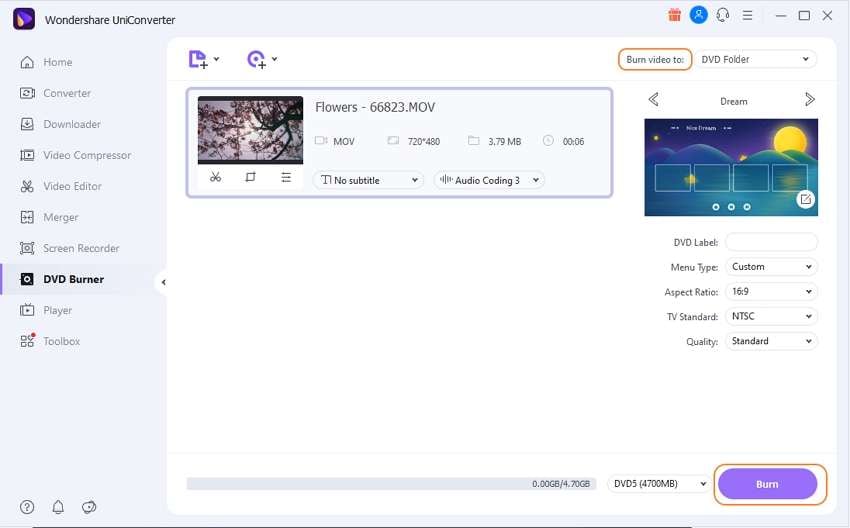
Заметка: В правом нижнем углу раскрывающегося меню отображается опция типа диска. Для конвертации DVD программное обеспечение выбирает тип по умолчанию. В случае, если вы хотите записать свои видео на диски Blu-ray, выберите один из вариантов BD25 или BD50.
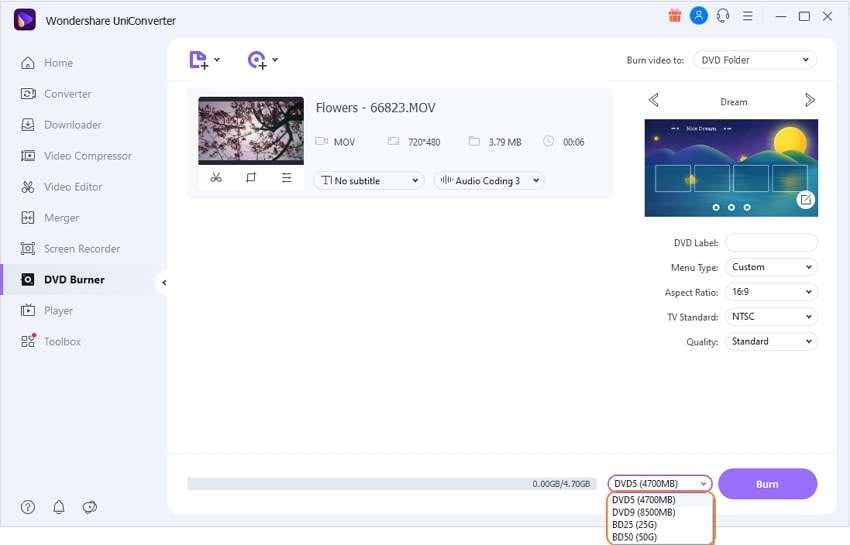
Часть 2. Конвертируйте домашние видео на DVD с видеокассет VHS и аналоговых видеокамер
Современные гаджеты, такие как смартфоны и планшеты, работают в качестве многофункционального инструмента. Благодаря превосходному качеству камеры, смартфоны используют, как приспособление для записи видео. Но так было не всегда. В прежние времена только видеокамеры использовались для съемки домашнего видео. Ролики сохранялись на кассетах VHS. Бывает, находишь коллекцию старых видеокассет VHS и так хочется пережить яркие моменты, пересмотреть все ролики. Конвертация касет в DVD - лучший вариант для воспроизведения. Чтобы помочь вам конвертировать 8-миллиметровую пленку в DVD дома, мы предлагаем простое решение.
Что нужно для переноса информации VHS на DVD. Инструкция для дома:
Ниже перечислены некоторые основные элементы, которые вам понадобятся для процесса конвертации:
- Работающий видеомагнитофон ( если у вас его нет, позаимствуйте у друга или члена семьи. Вы также можете купить недорогую модель в секонд-хэнде, интернете, на гаражной распродаже или в другом магазине).
- DVD-рекордер
- Черный DVD для копирования видео
- Кабели RCA ( эти кабели включены в комплектацию вашего DVD-плеера, телевизора или кабельной коробки).
Инструкции по передаче домашних видео на DVD с помощью DVD-рекордера:
Для этого метода вам понадобится отдельный видеомагнитофон и DVD-плеер с функцией записи.
Шаг 1: Подключите устройства.
Прежде всего, вам необходимо установить соединение между вашим VCY и DVD-рекордером с помощью кабелей RCA. У кабеля RCA есть цветовая маркировка желтого, красного и белого цветов, что облегчает передачу видео, а также аудио файлов. Вставьте одну часть кабеля в разъем вывода(соответствующего цвета) на вашем видеомагнитофоне. Другую часть кабеля необходимо вставить в соответствующий цветовой разъем входа DVD-рекордера.

Шаг 2: Вставьте кассеты VHS ( медиафайлы).
Затем, убедившись, что видеоголовка видеомагнитофона чистая и работает нормально, вставьте кассету и воспроизведите ее. Также вставьте пустой DVD-диск в устройство записи DVD-дисков.
Заметка: В случае, если вы не хотите записывать все видео целиком, установите отметку, с которой вы хотите начать запись.
Шаг 3: Начните Запись.
Наконец, нажмите Play на видеомагнитофоне и клавишу записи на DVD-плеере. Кассета VHS, воспроизводимая на видеомагнитофоне, начнет записываться на вставленный DVD-диск в ваш DVD-плеер.

Если вы хотите рассмотреть другие варианты или шаги для записи, обратитесь к руководству по записи DVD.
Часть 3. Рекомендуемые приложения записи DVD для сохранения видеозаписей на DVD в домашних условиях
Выше мы упоминали, что перенос кассет VHS на DVD просто можно выполнить с помощью DVD-рекордера. Если вы хотите превратить домашнее видео в DVD, ищете лучший DVD-рекордер, мы готовы вам помочь. Ниже приведен список 10 лучших DVD-рекордеров, доступных на Amazon. Вы можете проверить технические характеристики этих моделей и выбрать подходящую.
1. Magnavox MDR865H HD DVR/DVD - рекордер с цифровым тюнером (черный)

$175.49
Покупайте на AmazonОдин из самых продаваемых DVD-рекордеров, выпускается с одним цифровым тюнером высокой четкости. С помощью этого устройства вы также сможете записывать программы эфирного вещания в формате HD. Жесткий диск объемом 500 ГБ позволяет записывать 500 часов HD-контента. Объем памяти можно увеличить с помощью USB-порта. Используя модель Magnavox, вы можете записывать ролики на несколько источников, включая DVD, внешний жесткий диск и жесткий диск. Также есть возможность приостанавливать и перематывать прямой эфир.
2. Funai Combination VCR и DVD Recorder (ZV427FX4)

$69.99
Покупайте на AmazonЕщё один бестселлер в списке, представляющий комбинацию видеомагнитофона и DVD-рекордера. Размер 10,3 Х 17,2 Х 4 дюйма, вес - около 9,33 фунта. Устройство оснащено функцией Dolby Digital Stream Out. Модель также позволяет осуществлять конверсию с разрешением 1080p с выхода HDMI, а также облегчает архивирование домашних фильмов с кассет VHS на DVD. Поддерживается запись в линию через кабельную спутниковую муфту. Рекордер имеет 5-ступенчатую скорость для записи до 8 часов. Дополнительные функции включают стереосистему Hi-Fi, запись в одно касание и выход HDMI.
3. Toshiba DR430 DVD Recorder

$849.99
Покупайте на AmazonКарманная модель от Toshiba, которая выпускается со всеми необходимыми функциями. Устройство поддерживает несколько типов воспроизводимых дисков, включая DVD+R, DVD+RW, DVD-R и DVD-RW. Устройство также может воспроизводить MP3-CD и стандартные аудио-CD. Функция записи в одно касание позволяет выполнять запись просто и быстро. Дополнительные функции включают автоматическую доработку, выход HDMI с возможностью масштабирования 1080p, DV-вход на передней панели для подключения видеокамер и видео с прогрессивной разверткой 3:2.
4. Magnavox MWR10D6 DVD Recorder

$99.95
Покупайте на AmazonЕще одна популярная модель от Magnavox - DVD-рекордер MWR10D6. Говоря о физических характеристиках, устройство имеет размеры 9,6 Х 17,1 Х 2,6 дюйма и вес - около 5,85 фунтов. Модель проста в использовании, включает запись DVD+R/RW с прогрессивной разверткой и воспроизведением DVD +R/RW. У устройства есть компонентный видеовыход с цифровым аудиовыходом на передней панели.
5. Sony DVDirect DVD Recorder VRDMC5

$178
Покупайте на AmazonУ вас ограничен бюджет, но вам нужно найти многофункциональное устройство? Тогда советуем рассмотреть DVD-рекордер Sony DVDirect VRDMC5. Полная поддержка полноэкранного видео 4:3 и широкоэкранного видео 16:9. Устройство оснащено объемным звуком Dolby Digital 5.1. Данную модель от Sony можно подключить практически ко всем типам видеокамер, видеомагнитофонов, а также видеорегистраторов для прямой записи видео на DVD-диски, которые можно воспроизводить на всех типах DVD-плееров. Предусмотрены слоты для популярный марок карт памяти, позволяющие напрямую записывать изображения и создавать слайд-шоу.
6. Panasonic DMR-ES25S DVD Recorder с входом DV с разъемом HDMI и SD-картой

$221.10
Покупайте на AmazonЕще одна модель в списке самых популярных DVD-рекордеров - Panasonic DMR-ES25S. Устройство обеспечивает универсальность в выборе носителей для записи. Модель поддерживает полный спектр записываемых DVD-носителей, включая DVD-R/RW. DVD+R/RW, DVD RAM. Порт FireWire модели поддерживает прямое дублирование роликов с видеокамеры, а также позволяет записывать телепрограммы с опцией 7-дневного ТВ-гида. Оптический цифровой аудиовыход устройства обеспечивает объемное звучание Dolby Digital и DTS. Цифровой аудио/видеовыход HDMI позволяет конвертировать DVD-видео практически в HD-разрешение.
7. Toshiba D-KVR20 1080p С коявертацией, прогрессивной разверткой DVD±RW/VHS Комбинированный рекордер с HDMI (Черный)

$799.99
Покупайте на AmazonЭто еще одна достойная модель, которая поддерживает запись, а также воспроизведение дисков DVD R и DVD RW. Устройство также поддерживает запись кассет VHS, так что вы можете конвертировать вашу старую коллекцию VHS в формат DVD. Доступно воспроизведение других форматов, включая MP3, JPEG, DivX и WMA. Возможна запись телепрограмм, в месяц может быть записано до 12 программ. Кабель HDMI позволяет улучшить качество изображения и ускоряет конвертирование с разрешением 1080p. Двунаправленное дублирование и выборочный режим прогрессивной развертки - дополнительные функции.
8. Panasonic DMR-EZ17K DVD Recorder with ATSC Tuner Black

$104.99
Покупайте на AmazonDVD-рекордер Panasonic DMR-EZ17K - это первоклассное устройство размером 10 X 17 X 2 дюйма и весом 6 фунтов. В модели есть встроенный диктофон Dolby Digital и DTS. Для передачи данных предусмотрены многодисковая оперативная память и вход DV. Процесс записи ускоряется благодаря функции быстрого запуска рекордера за 1 секунду. Существует также функция удобного поиска и записи временных пропусков.
9. Samsung DVD-R135 DVD Recorder

$239.49
Покупайте на AmazonЭто тонкий и стильный DVD-рекордер от Panasonic, который предлагает отличное качество и мощность в удобной форме. На передней панели расположен вход DV, который позволяет подключаемой видеокамере редактировать, а также записывать видео непосредственно на DVD-диск. Улучшенные функции качества видео обеспечивают четкие цвета и точную цветопередачу как для фильмов, так и для домашнего видео. Дополнительные функции включают снижение шума пикселей, конвертирование стандартного DVD в разрешение HD 720p и 1080i, а также цифровой оптический и цифровой коаксиальный аудиовыход для объемного звучания домашнего кинотеатра.
10. Philips DVDR3576H DVD Recorder with 160GB Hard Disc and Built-In Tuner

$374.99
Покупайте на AmazonЭтот DVD-рекордер Panasonic позволяет записывать все ваши любимые фильмы, телепрограммы и музыку. С помощью устройства вы можете воспроизводить все типы медиаформатов, включая MP3, JPEG, WMA и DivX. Доступна конвертация HDMI с разрешением 1080p с помощью компонента прогрессивной развертки. Дополнительные функции включают усовершенствования таймера программирования, ручной таймер, запись в одно касание, 12 программируемых событий и т.д.
Итак, если у вас осталось несколько домашних видео на iPhone, iPad или устройствах с камерой, вы хотите конвертировать фильмы в DVD для просмотра по телевизору, Wondershare UniConverter придет на помощь. Скачайте бесплатно и следуйте инструкциям в части 1, чтобы опробовать все функции.


Юлия Юрьевна
Главный редактор